一、du
du命令是查看文件或者目录大小的命令。
一般使用du -sh 查看,不用-sh参数意义也不大,应为不用这个参数,它会把目录下的所有文件大小递归的显示出来,就像这样:
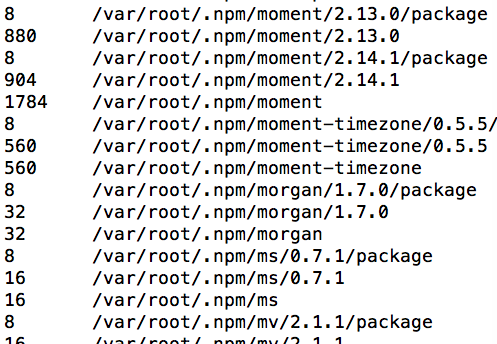
如果用-sh参数:
[root@ruanwenwu02 ~]# du 1 0 1/2/3/4 0 1/2/3 0 1/2 0 1 [root@ruanwenwu02 ~]# du -s 1 0 1 [root@ruanwenwu02 ~]# du -s 1/2 0 1/2 [root@ruanwenwu02 ~]# du -sh 1 0 1
-s参数时求得总大小的意思,-h参数是以一种方便的方式显示文件大小,比如kb,mb,gb等等。
二、df
df用来查磁盘的可用情况:
[root@ruanwenwu02 ~]# df -h 文件系统 容量 已用 可用 已用% 挂载点 /dev/sda3 18G 1.2G 17G 7% / devtmpfs 479M 0 479M 0% /dev tmpfs 489M 0 489M 0% /dev/shm tmpfs 489M 6.7M 482M 2% /run tmpfs 489M 0 489M 0% /sys/fs/cgroup /dev/sda1 197M 109M 88M 56% /boot tmpfs 98M 0 98M 0% /run/user/0
包含tmptfs的分区都是临时分区,重启后里面的文件会清空。其中/dev/shm分区是内存,它是物理内存一般的容量。
如果发现一个磁盘的不能写入数据了,但是它的百分比还没写完,那么我们就要看看是不是它的节点数用完了:
[root@ruanwenwu02 ~]# df -i 文件系统 Inode 已用(I) 可用(I) 已用(I)% 挂载点 /dev/sda3 9358848 31760 9327088 1% / devtmpfs 122537 388 122149 1% /dev tmpfs 124992 1 124991 1% /dev/shm tmpfs 124992 462 124530 1% /run tmpfs 124992 16 124976 1% /sys/fs/cgroup /dev/sda1 102400 330 102070 1% /boot tmpfs 124992 1 124991 1% /run/user/0
还有一个-m参数,是用Mb的大小来显示磁盘:
三、磁盘分区
3.1 使用命令fdisk命令来查看机器上的磁盘情况
[root@ruanwenwu02 ~]# fdisk -l 磁盘 /dev/sda:21.5 GB, 21474836480 字节,41943040 个扇区 Units = 扇区 of 1 * 512 = 512 bytes 扇区大小(逻辑/物理):512 字节 / 512 字节 I/O 大小(最小/最佳):512 字节 / 512 字节 磁盘标签类型:dos 磁盘标识符:0x00036cf2 设备 Boot Start End Blocks Id System /dev/sda1 * 2048 411647 204800 83 Linux /dev/sda2 411648 4507647 2048000 82 Linux swap / Solaris /dev/sda3 4507648 41943039 18717696 83 Linux
这里说明我们就只有一块磁盘:sda。这个磁盘被分了三个区:sda1,sda2,sda3。
3.2 新增磁盘
3.2.1 找到设置选项,选择硬盘,选择添加设备:
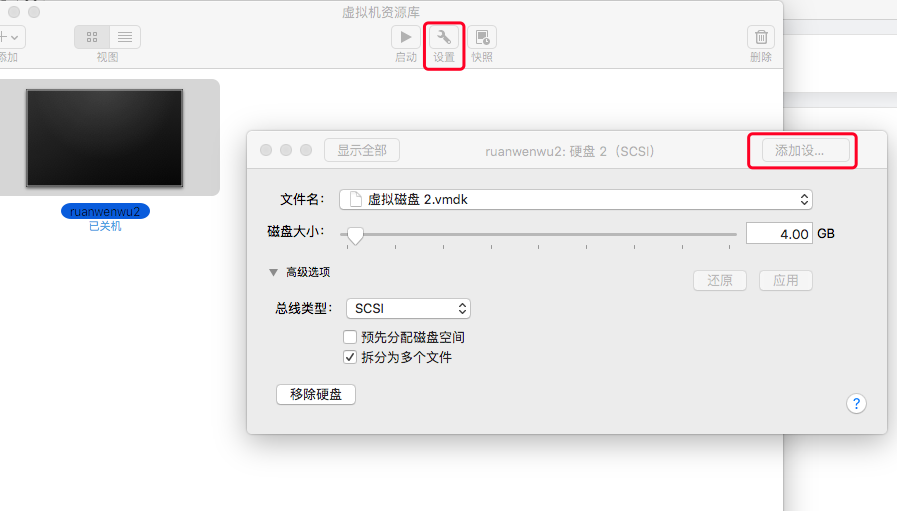
3.2.2 重新启动,运行fdisk -l命令
[root@ruanwenwu02 ~]# fdisk -l 磁盘 /dev/sda:21.5 GB, 21474836480 字节,41943040 个扇区 Units = 扇区 of 1 * 512 = 512 bytes 扇区大小(逻辑/物理):512 字节 / 512 字节 I/O 大小(最小/最佳):512 字节 / 512 字节 磁盘标签类型:dos 磁盘标识符:0x00036cf2 设备 Boot Start End Blocks Id System /dev/sda1 * 2048 411647 204800 83 Linux /dev/sda2 411648 4507647 2048000 82 Linux swap / Solaris /dev/sda3 4507648 41943039 18717696 83 Linux 磁盘 /dev/sdb:4294 MB, 4294967296 字节,8388608 个扇区 Units = 扇区 of 1 * 512 = 512 bytes 扇区大小(逻辑/物理):512 字节 / 512 字节 I/O 大小(最小/最佳):512 字节 / 512 字节
我们发现新增的磁盘已经出现在列表里,只是没有分区,现在我们就对它进行分区。
3.2.3 磁盘分区
[root@ruanwenwu02 ~]# fdisk /dev/sdb 欢迎使用 fdisk (util-linux 2.23.2)。 更改将停留在内存中,直到您决定将更改写入磁盘。 使用写入命令前请三思。 Device does not contain a recognized partition table 使用磁盘标识符 0x318a34e0 创建新的 DOS 磁盘标签。 命令(输入 m 获取帮助):n Partition type: p primary (0 primary, 0 extended, 4 free) e extended Select (default p): p 分区号 (1-4,默认 1): 起始 扇区 (2048-8388607,默认为 2048):+1G Last 扇区, +扇区 or +size{K,M,G} (2097152-8388607,默认为 8388607): 将使用默认值 8388607 分区 1 已设置为 Linux 类型,大小设为 3 GiB 命令(输入 m 获取帮助):p 磁盘 /dev/sdb:4294 MB, 4294967296 字节,8388608 个扇区 Units = 扇区 of 1 * 512 = 512 bytes 扇区大小(逻辑/物理):512 字节 / 512 字节 I/O 大小(最小/最佳):512 字节 / 512 字节 磁盘标签类型:dos 磁盘标识符:0x318a34e0 设备 Boot Start End Blocks Id System /dev/sdb1 2097152 8388607 3145728 83 Linux 命令(输入 m 获取帮助):q [root@ruanwenwu02 ~]# fdisk /dev/sdb 欢迎使用 fdisk (util-linux 2.23.2)。 更改将停留在内存中,直到您决定将更改写入磁盘。 使用写入命令前请三思。 Device does not contain a recognized partition table 使用磁盘标识符 0x2f45f776 创建新的 DOS 磁盘标签。 命令(输入 m 获取帮助):n Partition type: p primary (0 primary, 0 extended, 4 free) e extended Select (default p): p 分区号 (1-4,默认 1):1 起始 扇区 (2048-8388607,默认为 2048): 将使用默认值 2048 Last 扇区, +扇区 or +size{K,M,G} (2048-8388607,默认为 8388607):+1G 分区 1 已设置为 Linux 类型,大小设为 1 GiB 命令(输入 m 获取帮助):p 磁盘 /dev/sdb:4294 MB, 4294967296 字节,8388608 个扇区 Units = 扇区 of 1 * 512 = 512 bytes 扇区大小(逻辑/物理):512 字节 / 512 字节 I/O 大小(最小/最佳):512 字节 / 512 字节 磁盘标签类型:dos 磁盘标识符:0x2f45f776 设备 Boot Start End Blocks Id System /dev/sdb1 2048 2099199 1048576 83 Linux 命令(输入 m 获取帮助):n Partition type: p primary (1 primary, 0 extended, 3 free) e extended Select (default p): e 分区号 (2-4,默认 2):3 起始 扇区 (2099200-8388607,默认为 2099200): 将使用默认值 2099200 Last 扇区, +扇区 or +size{K,M,G} (2099200-8388607,默认为 8388607):+2G 分区 3 已设置为 Extended 类型,大小设为 2 GiB 命令(输入 m 获取帮助):p 磁盘 /dev/sdb:4294 MB, 4294967296 字节,8388608 个扇区 Units = 扇区 of 1 * 512 = 512 bytes 扇区大小(逻辑/物理):512 字节 / 512 字节 I/O 大小(最小/最佳):512 字节 / 512 字节 磁盘标签类型:dos 磁盘标识符:0x2f45f776 设备 Boot Start End Blocks Id System /dev/sdb1 2048 2099199 1048576 83 Linux /dev/sdb3 2099200 6293503 2097152 5 Extended 命令(输入 m 获取帮助):n Partition type: p primary (1 primary, 1 extended, 2 free) l logical (numbered from 5) Select (default p): l 添加逻辑分区 5 起始 扇区 (2101248-6293503,默认为 2101248): 将使用默认值 2101248 Last 扇区, +扇区 or +size{K,M,G} (2101248-6293503,默认为 6293503):+1G 分区 5 已设置为 Linux 类型,大小设为 1 GiB 命令(输入 m 获取帮助):p 磁盘 /dev/sdb:4294 MB, 4294967296 字节,8388608 个扇区 Units = 扇区 of 1 * 512 = 512 bytes 扇区大小(逻辑/物理):512 字节 / 512 字节 I/O 大小(最小/最佳):512 字节 / 512 字节 磁盘标签类型:dos 磁盘标识符:0x2f45f776 设备 Boot Start End Blocks Id System /dev/sdb1 2048 2099199 1048576 83 Linux /dev/sdb3 2099200 6293503 2097152 5 Extended /dev/sdb5 2101248 4198399 1048576 83 Linux 命令(输入 m 获取帮助):n Partition type: p primary (1 primary, 1 extended, 2 free) l logical (numbered from 5) Select (default p): p 分区号 (2,4,默认 2): 起始 扇区 (6293504-8388607,默认为 6293504): 将使用默认值 6293504 Last 扇区, +扇区 or +size{K,M,G} (6293504-8388607,默认为 8388607):+800M 分区 2 已设置为 Linux 类型,大小设为 800 MiB 命令(输入 m 获取帮助):p 磁盘 /dev/sdb:4294 MB, 4294967296 字节,8388608 个扇区 Units = 扇区 of 1 * 512 = 512 bytes 扇区大小(逻辑/物理):512 字节 / 512 字节 I/O 大小(最小/最佳):512 字节 / 512 字节 磁盘标签类型:dos 磁盘标识符:0x2f45f776 设备 Boot Start End Blocks Id System /dev/sdb1 2048 2099199 1048576 83 Linux /dev/sdb2 6293504 7931903 819200 83 Linux /dev/sdb3 2099200 6293503 2097152 5 Extended /dev/sdb5 2101248 4198399 1048576 83 Linux Partition table entries are not in disk order 命令(输入 m 获取帮助):n Partition type: p primary (2 primary, 1 extended, 1 free) l logical (numbered from 5) Select (default p): l 添加逻辑分区 6 起始 扇区 (4200448-6293503,默认为 4200448): 将使用默认值 4200448 Last 扇区, +扇区 or +size{K,M,G} (4200448-6293503,默认为 6293503):+1G 值超出范围。 Last 扇区, +扇区 or +size{K,M,G} (4200448-6293503,默认为 6293503):+800M 分区 6 已设置为 Linux 类型,大小设为 800 MiB 命令(输入 m 获取帮助):p 磁盘 /dev/sdb:4294 MB, 4294967296 字节,8388608 个扇区 Units = 扇区 of 1 * 512 = 512 bytes 扇区大小(逻辑/物理):512 字节 / 512 字节 I/O 大小(最小/最佳):512 字节 / 512 字节 磁盘标签类型:dos 磁盘标识符:0x2f45f776 设备 Boot Start End Blocks Id System /dev/sdb1 2048 2099199 1048576 83 Linux /dev/sdb2 6293504 7931903 819200 83 Linux /dev/sdb3 2099200 6293503 2097152 5 Extended /dev/sdb5 2101248 4198399 1048576 83 Linux /dev/sdb6 4200448 5838847 819200 83 Linux Partition table entries are not in disk order 命令(输入 m 获取帮助):w The partition table has been altered! Calling ioctl() to re-read partition table. 正在同步磁盘。
[root@ruanwenwu02 ~]# fdisk -l 磁盘 /dev/sda:21.5 GB, 21474836480 字节,41943040 个扇区 Units = 扇区 of 1 * 512 = 512 bytes 扇区大小(逻辑/物理):512 字节 / 512 字节 I/O 大小(最小/最佳):512 字节 / 512 字节 磁盘标签类型:dos 磁盘标识符:0x00036cf2 设备 Boot Start End Blocks Id System /dev/sda1 * 2048 411647 204800 83 Linux /dev/sda2 411648 4507647 2048000 82 Linux swap / Solaris /dev/sda3 4507648 41943039 18717696 83 Linux 磁盘 /dev/sdb:4294 MB, 4294967296 字节,8388608 个扇区 Units = 扇区 of 1 * 512 = 512 bytes 扇区大小(逻辑/物理):512 字节 / 512 字节 I/O 大小(最小/最佳):512 字节 / 512 字节 磁盘标签类型:dos 磁盘标识符:0x2f45f776 设备 Boot Start End Blocks Id System /dev/sdb1 2048 2099199 1048576 83 Linux /dev/sdb2 6293504 7931903 819200 83 Linux /dev/sdb3 2099200 6293503 2097152 5 Extended /dev/sdb5 2101248 4198399 1048576 83 Linux /dev/sdb6 4200448 5838847 819200 83 Linux Partition table entries are not in disk order [root@ruanwenwu02 ~]# df -h 文件系统 容量 已用 可用 已用% 挂载点 /dev/sda3 18G 1.2G 17G 7% / devtmpfs 479M 0 479M 0% /dev tmpfs 489M 0 489M 0% /dev/shm tmpfs 489M 6.8M 482M 2% /run tmpfs 489M 0 489M 0% /sys/fs/cgroup /dev/sda1 197M 109M 88M 56% /boot tmpfs 98M 0 98M 0% /run/user/0
在这里我们主要用到了4个命令:
n:新建分区
p:打印分区
w:保存分区
q:退出fdisk
d:删除分区
主分区和逻辑分区才可以写数据,扩展分区不可以写数据。